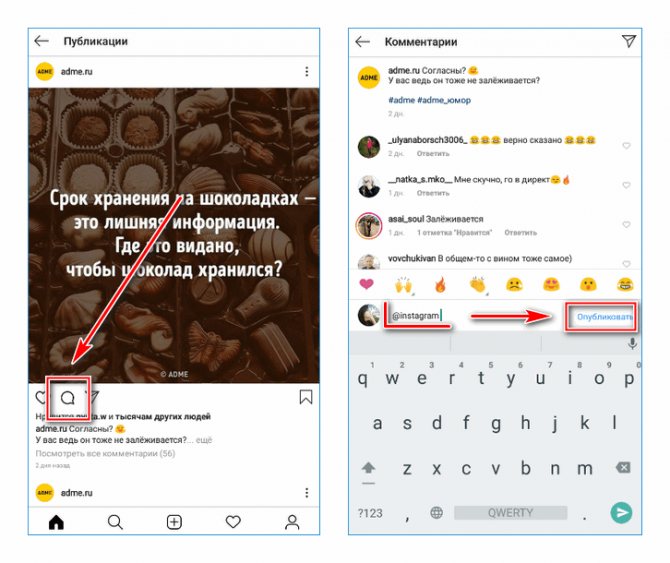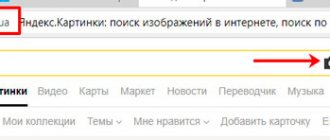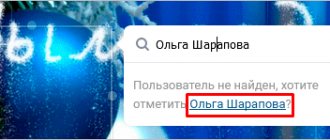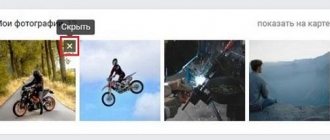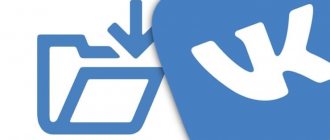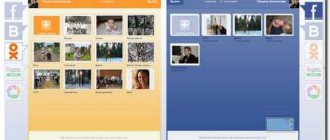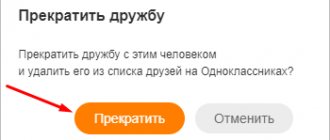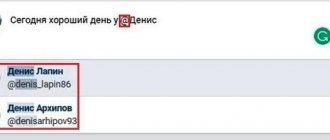Как отметить друга в комментариях
Упоминания в комментариях используют по разным причинам:
- для привлечения друга к посту, который понравился;
- или спросить мнение у конкретного человека;
- использовать ответное упоминание в комментариях, если пользователь был отмечен на фотографии.
Отмечать друзей в комментариях можно несколькими способами. Первый вариант – самый простой. Для этого нужно использовать символ «собаки» — @. Таким образом, отмечается не только подписчик, но и любой пользователь Инстаграма. Главное, знать его ник.
Чтобы отметить человека, в комментариях, сделайте следующее:
- Перейдите к публикации, под которой нужно отметить друга.
- Нажмите на иконку в виде выноски, чтобы перейти в комментарии поста.
- Напишите в строке внизу имя пользователя со знаком @. Например, @instagram.
- Нажмите на кнопку «Опубликовать».

Такой способ отметки друга в комментариях работает и в десктопной версии Инстаграма.
После этого пользователь увидит, что его отметили. Если он заинтересуется, перейдет к просмотру поста.
Есть еще один способ отметить человека в Instagram – ответить на его комментарий. Это делается для того, чтобы поддержать диалог в обсуждении с ним. Он увидит обращение в оповещениях и ответит на вопрос.
Как красиво оформить Инстаграм профиль
Чтобы ответить человеку, следуйте инструкции:
- Перейдите в комментарии под постом.
- Под сообщением от человека нажмите на кнопку «Ответить».
- В строке ввода комментария появится его ник с @. Напишите текст и опубликуйте.
Человек увидит обращение под публикацией в своих уведомлениях.
Что делать со спамерами, которые отмечают меня на рекламных фото?
Спамеры часто используют метки для своих целей. Что делать с ними? В общем-то, вы ничего не можете сделать. Но стоит ли? Запретить отображение таких фотографий мы можем и скорее всего уже сделали. Публикации с комментами не отображаются на странице и ничем не мешают. Так что, я советую вам забить и кинуть жалобу, чтобы жулика заблокировали.
Как отметить друзей в Инстаграме? Сделать это можно двумя способами: в комментариях или на самой фотографии. И тот и тот вариант хорош, любое упоминание отобразится в уведомлениях. И в обоих случаях вам потребуется знать никнейм пользователя.
Как упомянуть человека в посте
При публикации записи нужно прилечь внимание других пользователей. Если друг есть на фотографии, его можно отметить. Социальная сеть позволяет это сделать как со свежими постами, так и уже ранее опубликованными.
Чтобы упомянуть человека в Инстаграме в посте, действуйте следующим образом:
- Добавьте новую публикацию, нажав на плюсик в нижней панели интерфейса приложения.
- Сделайте снимок или добавьте фото из галереи, примените фильтры, если требуется.
- На странице с описанием есть кнопку «Отметить людей». Нажмите на нее.

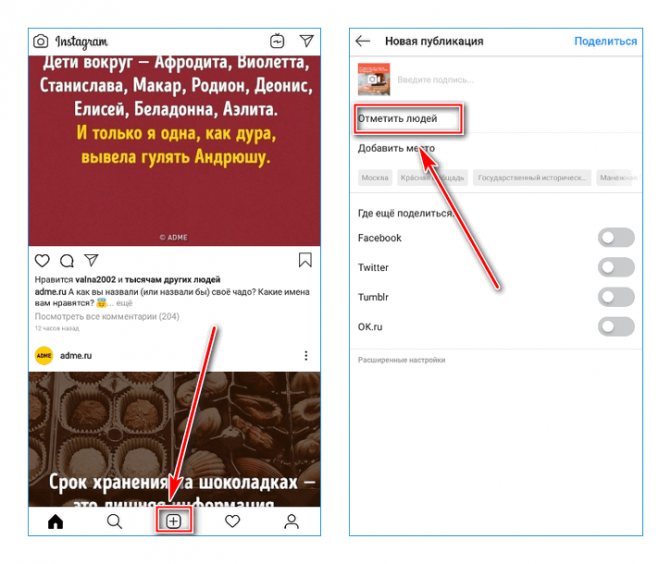
- Кликните по месту на фото, где находится друг. В строке поиска введите ник друга и выберите его из выпадающего списка.
После этого под фото появится список людей, который были отмечены под ним. Далее нажмите на галочку в верхнем правом углу, чтобы завершить создание поста.
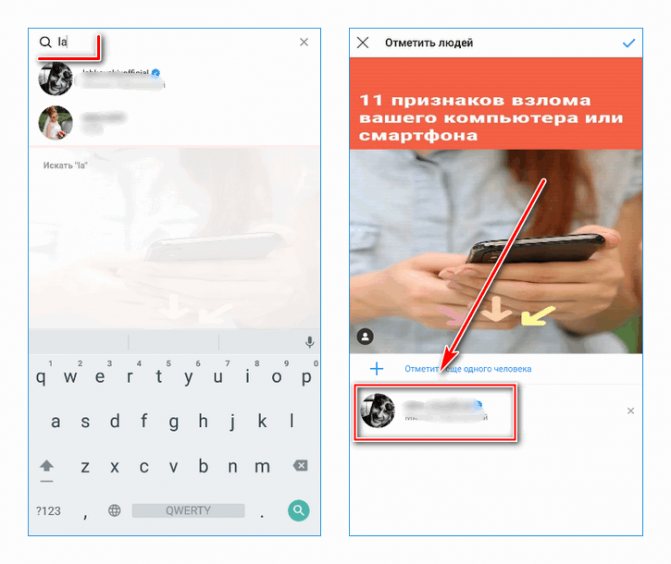
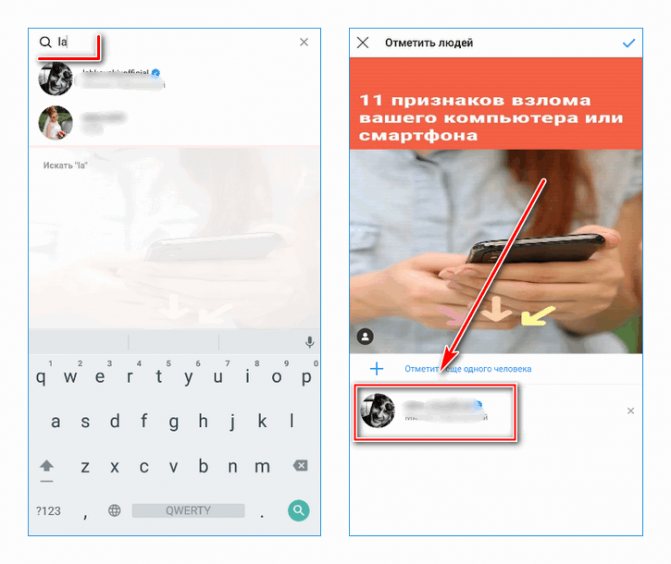
Как запретить отмечать себя на фото?
Мы можем настроить отображение меток в аккаунте. Запретить писать свой никнейм в комментах невозможно. Вы можете лишь включить фильтрацию, наложить цензуру на то, что люди пишут на вашей странице. Так что, если на ваше имя часто спамят, вы ничего не сможете с этим поделать.
С метками на самом фото всё куда проще. Вы можете настроить отображение этих записей у себя на странице. На Андроид и Айфоне делается всё одинаково. На компьютере же инструкция немного другая. Поэтому даю вам два алгоритма действий:
Через телефон
Инстаграм был создан для телефона. Поэтому возможностей здесь для настройки акка больше. Инструкция для отображения отметок:
- Открываем свою страницу. Для этого жмём по иконке с человеком. В нижнем горизонтальном меню она будет справа.
- Кликаем по трём горизонтальным линиям. Они в правом верхнем углу.
- В открывшемся меню выбираем пункт «Настройки».
- Жмём по пункту «Конфиденциальность».
- Здесь, во вкладке «Взаимодействия», будут «Теги». Они нам и нужны.

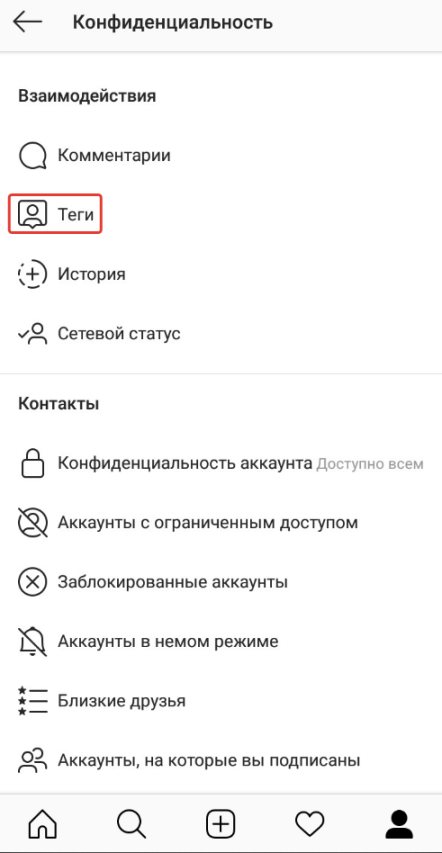
- Здесь пункт «Добавлять автоматически». Если сделать его активным, все отметки будут показаны в автоматическом режиме, и вы сможете самостоятельно выбирать, какие публикации подписчики будут видеть.

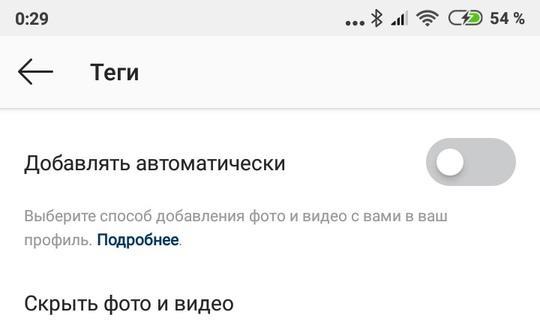
Через компьютер
Хотя функционал социальной сети через компьютер и ограничен, эта конфиденциальность всё же может быть настроена. Алгоритм следующий:
- Открываем свой аккаунт.
- Жмём по гайке рядом со словами «Редактировать профиль».

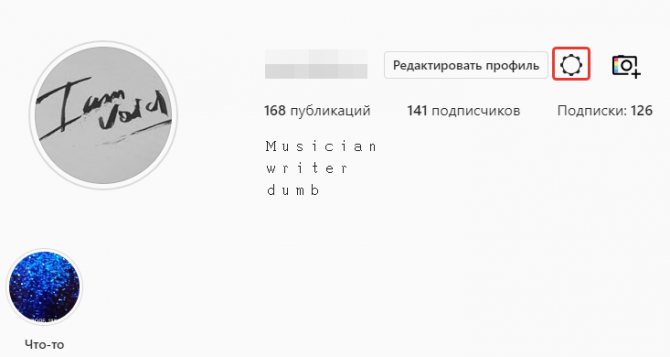
- В появившемся меню выбираем пункт «Конфиденциальность и безопасность».

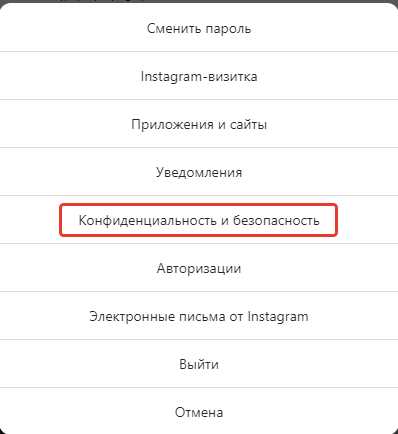
- Нам нужна вкладка «Фото с вами». Выбираем автоматический или ручной режим.

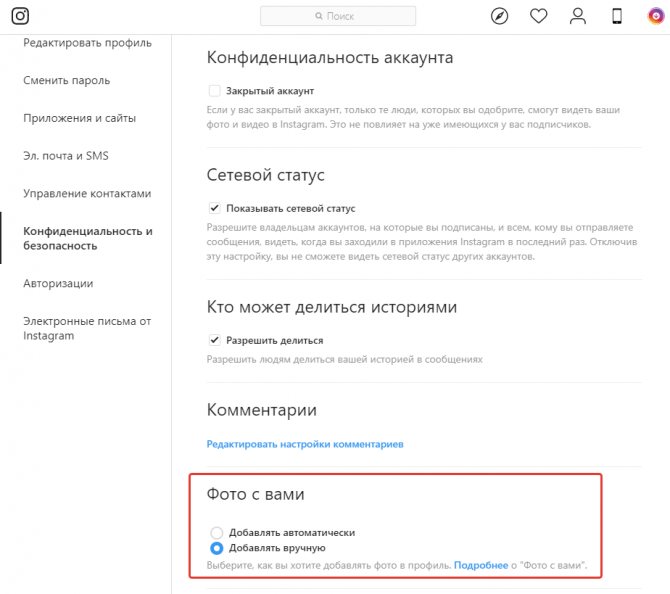
Отметка с компьютера
Веб версия Инстаграма для ПК позволяет просматривать публикации и оставлять комментарии к ним. Поэтому с компьютера также можно отметить человека.
Для этого сделайте следующее:
- Внизу поста есть строка для ввода сообщения. Введите @ и начните писать имя пользователя в социальной сети.
- Выберите человека из выпадающего списка, если он там есть.
- Нажмите на кнопку «Опубликовать».

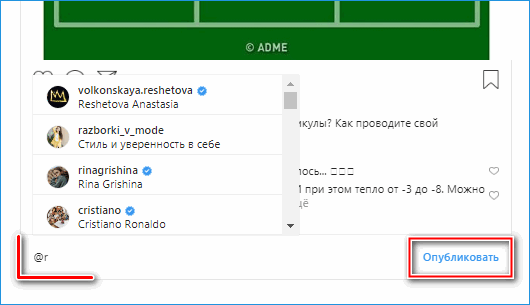
Можно отметить человека с помощью ответа. Для этого перейдите в комментарии под постом и нажмите на кнопку «Ответить», расположенную рядом с пользователем, к которому нужно обратиться.
Как использовать Savefrom для Instagram — инструкция
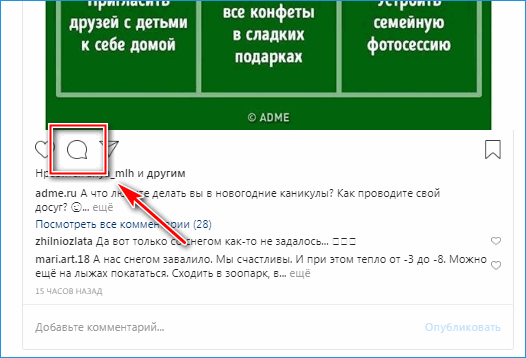
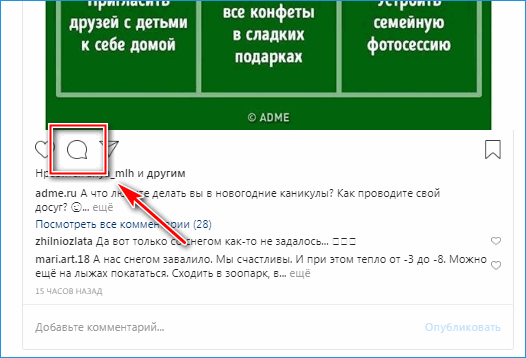
Для операционной системы Windows 10 существует официальное приложение Instagram. Способ отметки друга аналогичен с мобильной версией.
Как посмотреть посты, на которых вас отметили, и удалить метки
Другие пользователи, разумеется, тоже могут отмечать вас в своих постах. Такие публикации отображаются в специальном разделе вашего профиля. Здесь можно просмотреть их и, если нужно, удалить своё имя.
Чтобы увидеть публикации, на которых вас отметили, откройте личный профиль и проведите пальцем влево по списку своих постов.
Чтобы удалить метку с публикации в iOS, нажмите на три точки рядом с ней, выберите «Параметры меток» → «Удалить меня из публикации».
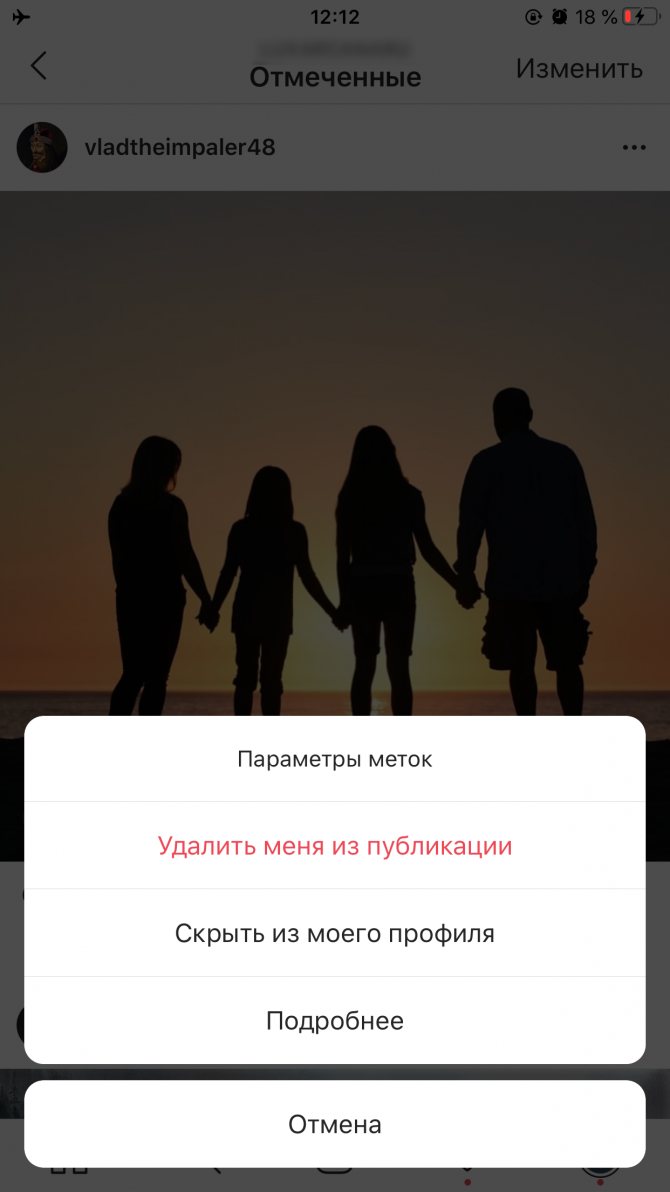
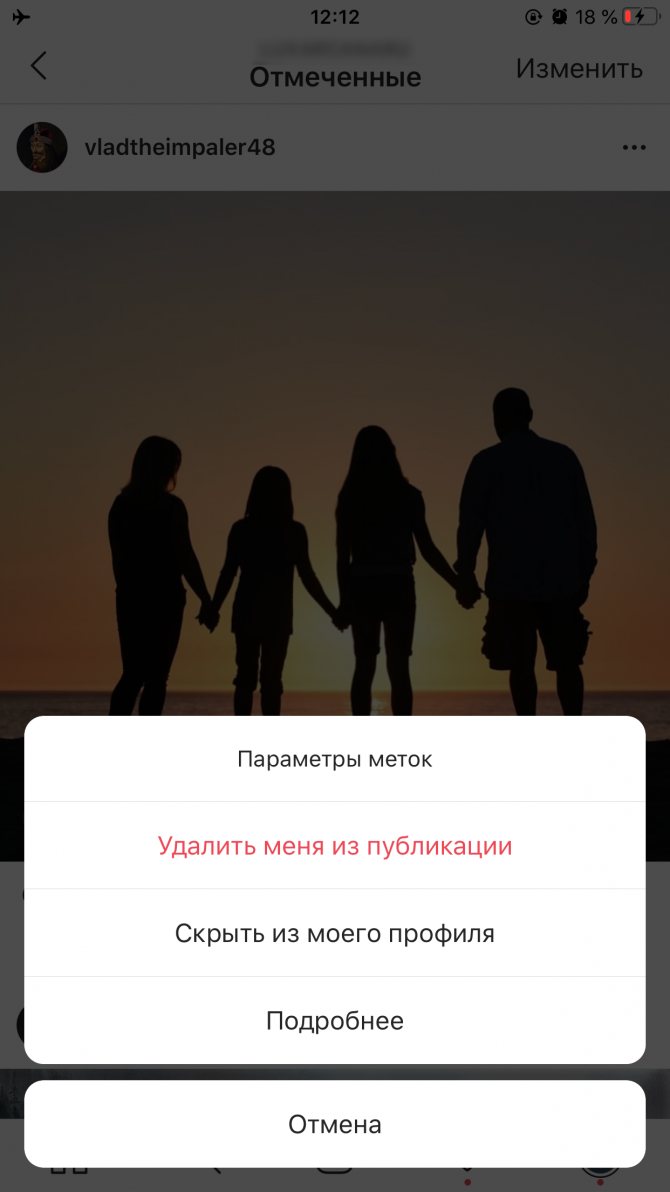
Чтобы удалить метку с публикации в Android, нажмите на любой пост, в котором вас отметили. Затем выберите «Редактировать», выделите нежелательную публикацию и воспользуйтесь кнопкой «Удалить».
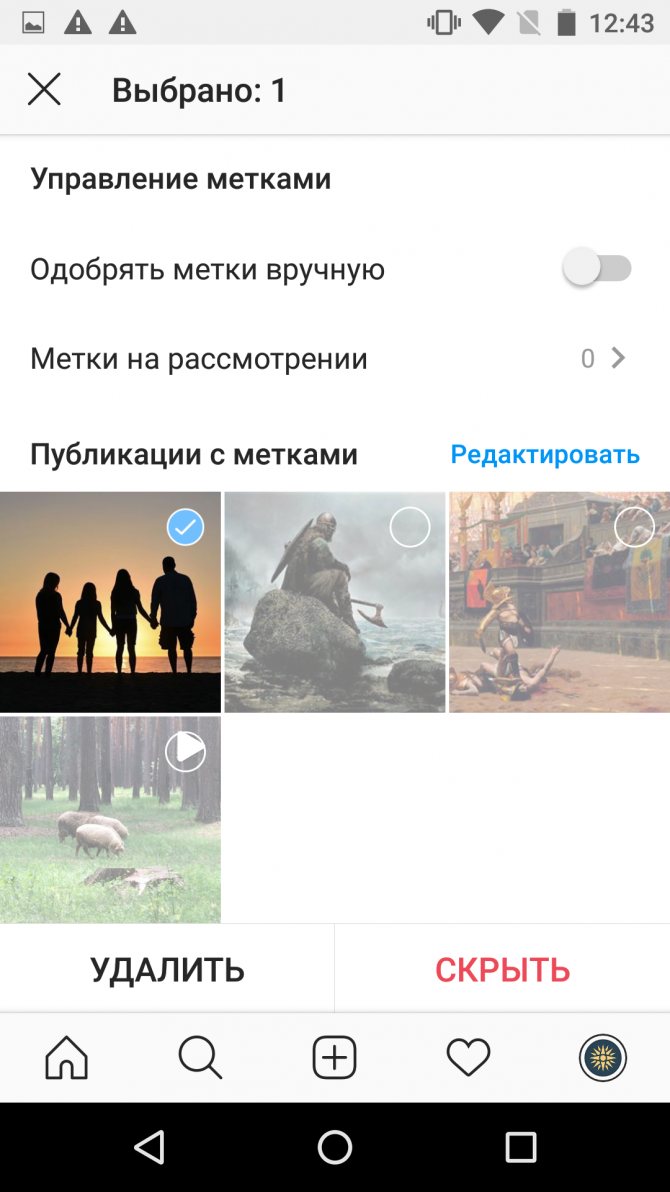
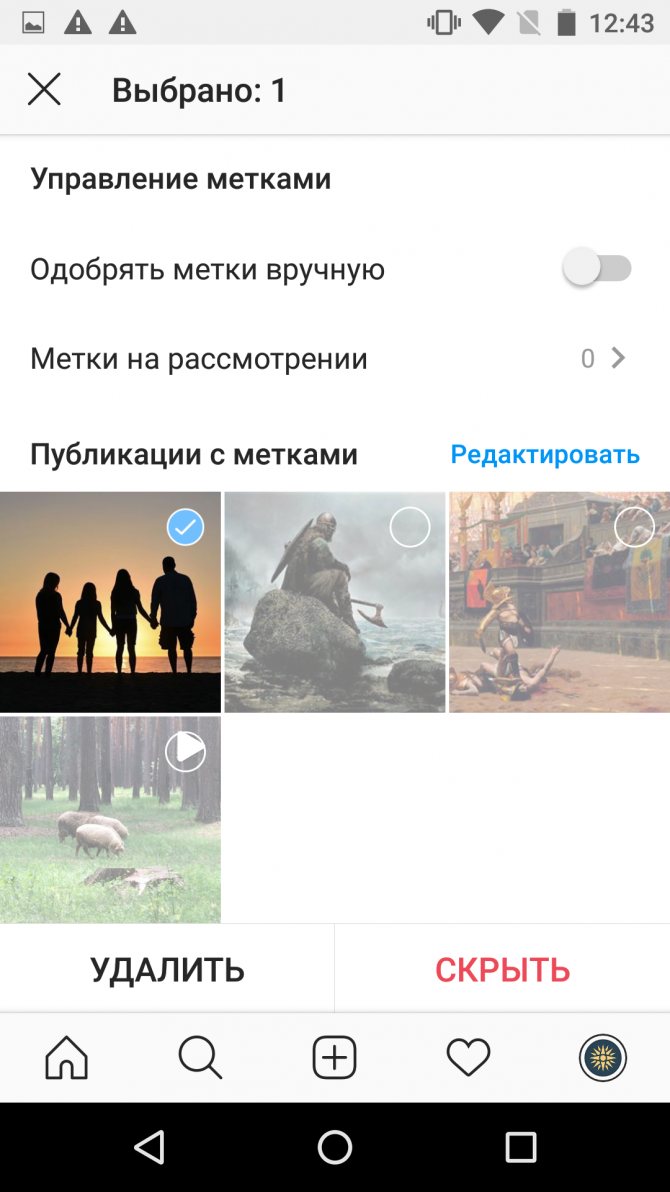
Что видит человек, которого отметили
Когда человека упоминают в комментах или посте, ему приходит уведомление об этом. В нем указана вся информация: кто отметил и где. Чтобы посмотреть запись, достаточно на нее нажать.
Каждый человек может перейти на страницу отмеченного пользователя, нажав на никнейм, если профиль открыт. Когда он закрыт, то перейти на страницу могут только те, на кого он подписан.
Публикация не появляется в ленте упомянутого человека.
Люди, которые упоминают пользователя, если он не в друзьях, автоматически отправляют вместе с отметкой запрос. Нельзя предотвратить упоминания друзей. Можно только пожаловаться на профиль.
Как использовать отметки и упоминания в Инстаграм для продвижения
Вы можете применить функцию отметок для эффективного продвижения бренда или персонального профиля.
Поставить отметку бренда
Отметки обеспечивают органический охват и обладают высокой эффективностью на фоне других рекламных инструментов. Попробуйте сформировать искренний отзыв о каком-либо товаре или магазине, чтобы бренд обратил внимание на вас и поделился этим упоминанием.
Создать несколько профилей и отмечать их
Если вы владеете персональным аккаунтом и бизнес-профилем, делайте перекрестные отметки для распространения трафика между двумя профилями.
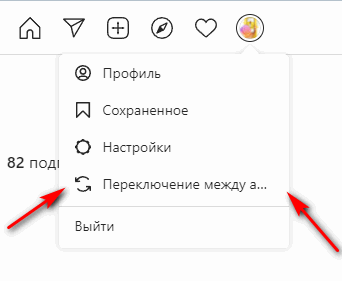
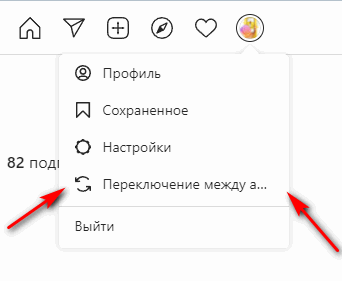
Это полезная опция для сетевых компаний, которые хотят рассказать о региональных пунктах:
- проводить конкурсы. Это самый примитивный, но при этом популярный метод применения отметок. Вы регистрируете конкурс, в условиях которого упоминается необходимость отметок. Друзья получают уведомления об отметках и подписываются на вас;
- делать отзывы. В данном случае пользователь делится полезной рекомендацией, мотивируя других клиентов писать отзывы с упоминанием о бренде;
- реклама. Оплаченная услуга, когда популярный инфлюенсер делится отметкой другого профиля за деньги.
Но в этом случае каждый профиль нужно развивать отдельно или же сделать один общедоступный, а второй скрытый. Это нужно, чтобы подогреть интерес у аудитории.
Можно ли упомянуть несколько людей
Приложение предусматривает отметку нескольких людей в одном комментарии. Чтобы это сделать, откройте пост и введите в строке для ввода сообщения ники людей с @ через пробел.
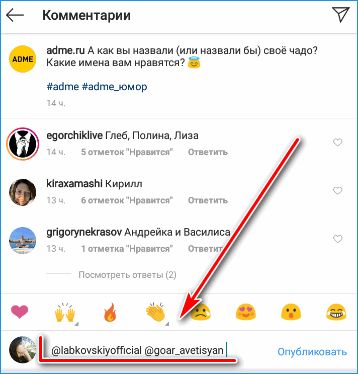
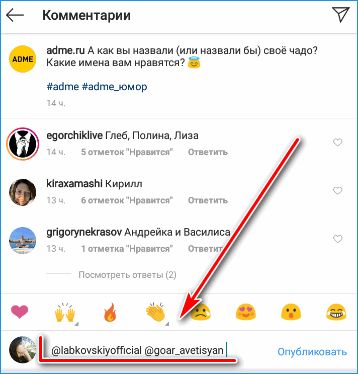
При публикации поста для добавления нескольких упоминаний, нажмите на кнопку «Отметить ее одного человека» и введите их ники.
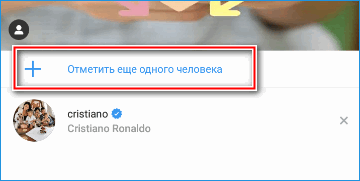
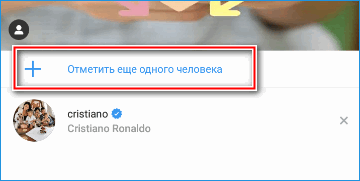
Группу людей обычно отмечают в коммерческих целях. Таким образом, привлекается аудитория к новому предложению или акции.
Упоминание в комментариях – лучший инструмент привлечь внимание человека к посту. Для этого введите никнейм, и пользователь получит уведомление.Опция позволяет точно адресовать сообщение в обсуждении. Приложение Instagram позволяет сделать это в несколько кликов.
Подведем итоги
Теперь вы четко знаете, как отметить в Инстаграмме человека в комментариях и на фотографиях. Можете свободно публиковать снимки и знакомить подписчиков со своими друзьями или просто интересными людьми из вашего окружения.
Выкладывать фото и видео товаров, привлекать все больше клиентов и получать прибыль. Рекламировать бизнес-партнеров, тренеров по фитнесу, мастеров маникюра и макияжа, чьими услугами вы пользуетесь. Не составит труда и защитить себя от оскорблений в отзывах, адресованных вашему аккаунту. Просто пожалуйтесь на злоумышленника администраторам сайта, и его заблокируют. Если не хотите, чтобы вас отметили на картинках, настройте нужные функции по нашим рекомендациям. Для удобства пользования интерфейсом Instagram лучше скачать мобильное приложение, в нем гораздо больше возможностей.
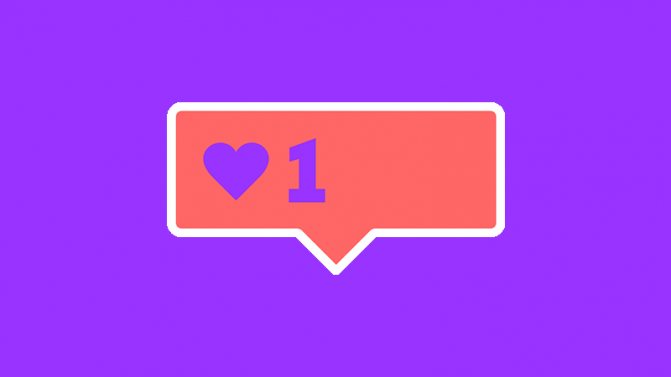
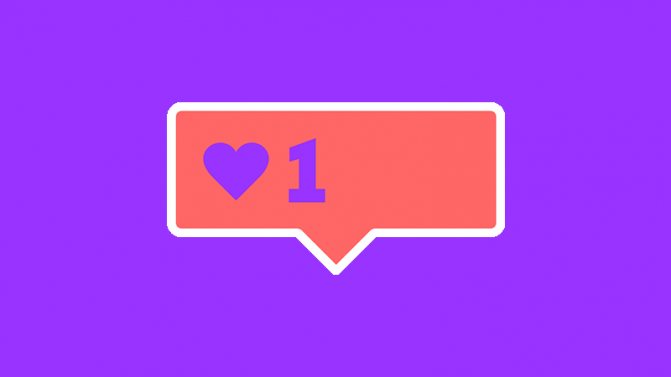
Способы упомянуть страницу в сети Инстаграм
Есть два способа отметить кого-либо в комментариях. Один универсален, второй сработает не в любом случае.
- Используйте собаку. Это буква а в кругу. Выглядит так, будто пёс бегает за своим хвостом. Просто напишите её и начните вводить ник пользователя. Уже после ввода первой буквы вам будут предложены варианты, из которых вы можете выбрать нужного пользователя.

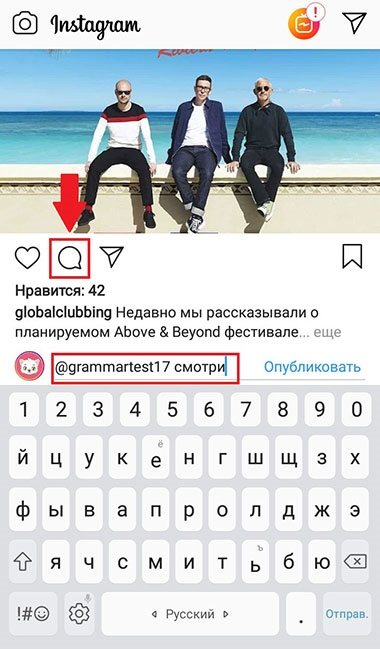
- Откройте все комментарии, чтобы видеть все возможности комментариев. Вы можете нажать на «Ответить», чтобы упоминание пользователя появилось автоматически. И всё, остаётся написать то, что хотите, и отправить.

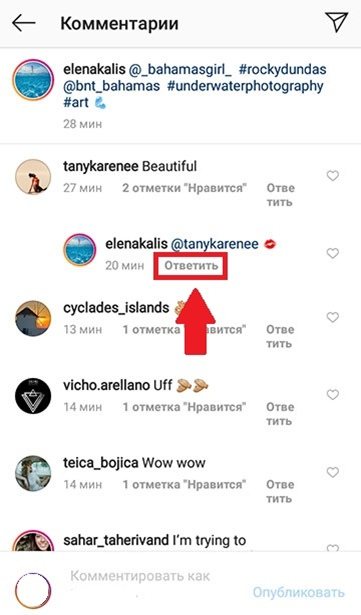
Отметить в Reels
В новом разделе Reels можно указать друзей, которые принимали участие в съемке или просто отметить их в публикации. Кроме этого, под каждым клипом есть раздел с комментариями, где есть отметки других пользователей.
Чтобы указать в видеозаписи:
- Перейти в Reels – нажать сверху по значку «фотоаппарата».
- Записать видео или скопировать из Галереи – перейти к описанию.
- Вставить: «@» и вписать ник своего друга – опубликовать запись.
В разделе Reels только недавно появилась функция, с помощью которых можно было бы отмечать на самом видеоклипе или просто указывать, как участника съемки. Автор клипа может указать в описании, добавить через раздел: «Отметить».
Но в подробную информацию можно вписать несколько ников, отформатировать текст и использовать смайлы. Чуть позже, функция с отметками и стикерами будет перенесена из Stories, как и механизм: «Отметить пользователя».
В Историях
Указать на странице другого пользователя можно двумя способами: через «Упоминание» и используя стандартный ввод через «@». С кнопкой «Упоминание» будет доступен предпросмотр миниатюры профиля. Со стандартной отметкой такая функция пропадает, но другому человеку придет оповещение.
Как отметить человека в Истории Инстаграма через упоминание:
- Перейти в раздел «Stories» – Стикеры.
- Выбрать: «Упоминание» – вписать первые символы никнейма.
- Сохранить и опубликовать.
Такой стикер доступен не только для фотографий, но и видео.
Второй способ, как отметить человека в Сторис через текст:
- Перейти в Истории – Текст.
- Вписать символ: «@» – написать никнейм.
- Опубликовать.
Стикер и текстовое описание можно растягивать, перемещать и удалять.
Есть небольшой секрет, как отметить человека так, чтобы другие не смогли это увидеть:
- Перейти в «Stories» – создать текстом ссылку.
- С помощью свайпа «сжатие» уменьшить текстовую часть на минимум.
- Переместить текст вправо или влево, но чтобы он оставался в пределах холста.
- Опубликовать.
Если текстовая часть будет небольшой и помещена в часть с таким же цветом, получателю придет уведомление. При этом, другие пользователи не смогут увидеть даже при приближении и остановке кадра.